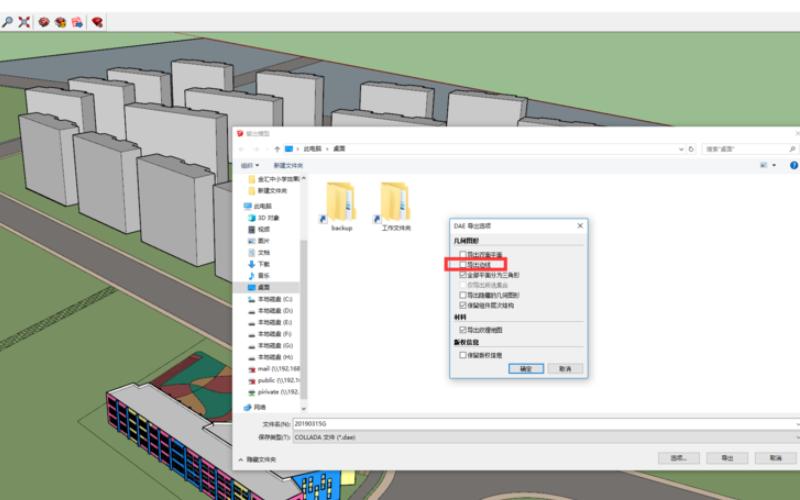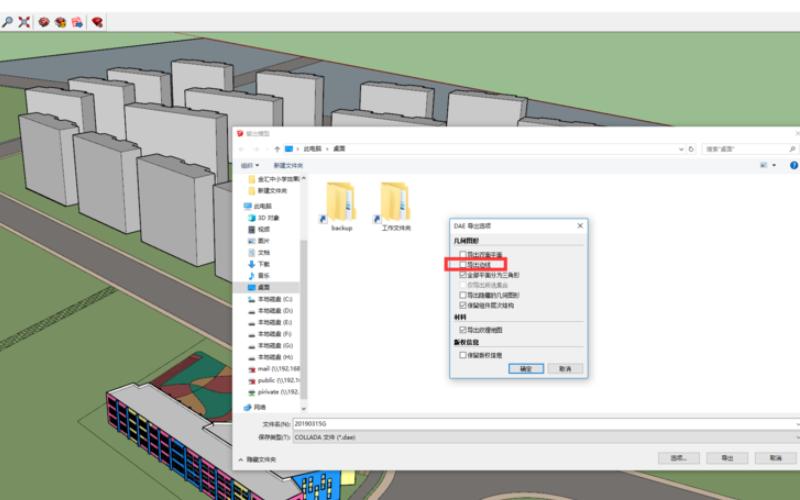Lumion是一款流行的三维建模和渲染软件,它可以帮助用户创建逼真的室内和室外场景。如果你正在使用SketchUp(SU)软件创建建模,你可能想知道如何将你的SU文件导入到Lumion中进行渲染。在本文中,我们将向您介绍如何在Lumion中导入SU文件。在Lumion中导入SU文件非常简单,只需按照以下步骤操作即可:步骤1:打开Lumion软件。如果你还没有安装Lumion,请确保先下载和安装它。步骤2:在Lumion主界面的左下角,你会找到一个“导入”按钮。点击它,然后选择“SketchUp文件”。步骤3:在弹出的窗口中,浏览并选择你想导入的SU文件。一旦你选择了文件,点击“打开”。步骤4:Lumion会开始导入你的SU文件。这个过程可能需要一些时间,具体取决于你的计算机配置和文件的大小。步骤5:完成导入后,你会看到你的SU文件以Lumion的方式显示在你的场景中。你可以使用Lumion的工具和功能对其进行进一步的编辑和渲染。导入SU文件后,你可以使用Lumion的各种工具和效果来增强你的场景。你可以调整材质、添加光源、调整相机视角等等。Lumion还提供了各种预设效果,比如天气、季节和环境设置,可以让你的场景更加逼真。在导入SU文件之前,确保你已经按照Lumion的要求准备好你的SU模型。例如,你可以为模型分配适当的材质和纹理,以便在Lumion中进行渲染。总之,Lumion提供了一种简单而直观的方式来导入和渲染SU文件。只需几个简单的步骤,你就可以在Lumion中开始创建逼真的渲染场景。希望这篇文章对你有所帮助!
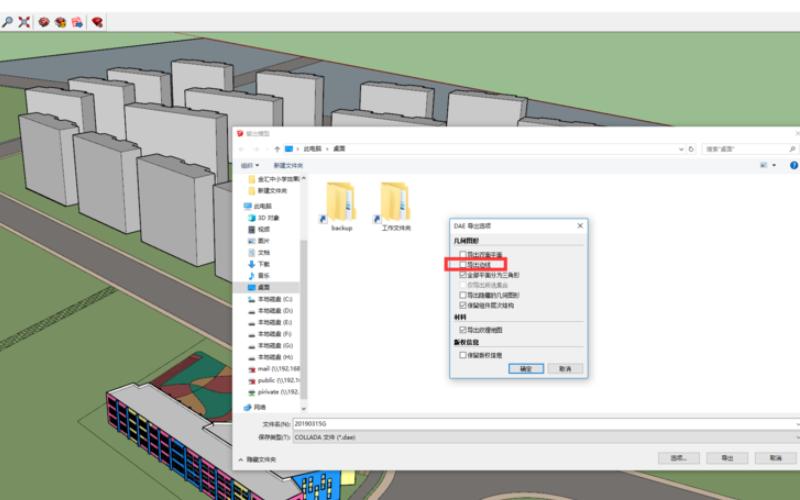
转载请注明来源本文地址:https://www.tuituisoft/blog/20401.html